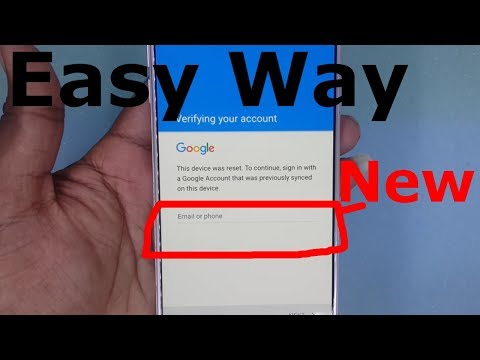
Съдържание
Една от жалбите, които получаваме от потребители на Samsung Galaxy S10 от доста време, е грешката на Google Play Store 8. Съобщението за грешка „Приложението не може да бъде инсталирано. Опитайте отново и ако проблемът продължава, потърсете помощ за отстраняване на неизправности. (Код на грешка: -8). “ често се случва, когато потребител се опитва да изтегли или актуализира приложение. Това може да е причинено от проблем, свързан с акаунт, или от самия проблем, свързан с Play Store.
В миналото вече сме се сблъсквали с подобни проблеми и можем да ви уверим, че това не е сериозен проблем. Всъщност може да успеете да се отървете от грешката, като направите само няколко процедури за отстраняване на неизправности. В тази публикация ще ви преведа в поправянето на вашия Galaxy S10 с грешка в Play Store 8. Ще разгледаме всяка възможност и ще ги изключим една по една, докато не успеем да определим каква е причината и какво трябва да се направи, за да се отстрани. Така че, продължете да четете, тъй като тази статия може да ви помогне по един или друг начин.
Сега, преди нещо друго, ако имате други проблеми с телефона си, не забравяйте да отворите страницата ни за отстраняване на неизправности, тъй като вече сме предоставили решения за стотици проблеми, докладвани от нашите читатели. Шансовете са, че може би вече сме предоставили решение на проблема, който имате в момента, така че се опитайте да намерите проблеми, подобни на вашите, на тази страница и не се колебайте да използвате предложените от нас решения. Ако не работят или ако се нуждаете от допълнителна помощ, попълнете нашия въпросник с Android въпроси и натиснете „Изпрати“, за да се свържете с нас.
Отстраняване на неизправности Samsung Galaxy S10 с грешка в Play Store 8
При отстраняване на проблеми като този е задължително да се определят всички възможни причини, поради които този код за грешка продължава да се появява. Обърнете внимание, въпреки че това е само незначителен проблем, все пак трябва да извършим основните процедури, за да можем да формулираме решение и да се отървем от него. Като се има предвид това, ето нещата, които трябва да направите:
Първо решение: Извършете принудителното рестартиране
Понякога грешка като тази е само резултат от съвсем незначителен проблем с фърмуера или дори от бъг. Първото нещо, което трябва да направите, е да освежите паметта на телефона, като изпълните процедурата за принудително рестартиране. Това е симулирано премахване на батерията, което принуждава телефона ви да рестартира и освежи паметта си, както и да презареди всички приложения и услуги. Ако това е само резултат от незначителен проблем с фърмуера, тази процедура определено ще го поправи. Ето как се прави:
- Натиснете и задръжте бутона за намаляване на звука и все още не го пускайте.
- Докато държите натиснат бутона за сила на звука, натиснете и задръжте и бутона за захранване.
- Дръжте двата бутона натиснати за 15 секунди или докато логото на Galaxy S10 се покаже на екрана.
След като телефонът ви се рестартира успешно, отворете Play Store и опитайте да изтеглите всяко приложение. Опитайте се да видите дали грешката 8 продължава да изскача, защото ако се появи, преминете към следващата процедура.
ПРОЧЕТЕТЕ СЪЩО: Как да премахнете изскачащите реклами и зловредния софтуер на Galaxy S10
Второ решение: Нулирайте Google Play Store
Ако проблемът продължава да се появява, следващото нещо, което трябва да направите, е да изчистите кеша и данните от приложението си Play Store. Това ще върне приложението към настройките и конфигурацията по подразбиране и ще генерира по-нови файлове и данни. Така че, ако това е причинено само от повредени файлове и данни, тази процедура ще го реши. Не се притеснявайте, нито едно от вашите приложения и файлове няма да бъде изтрито, ако сте направили това. Просто кешът и файловете с данни на Play Store ще бъдат заменени с нови.
- Плъзнете надолу от горната част на екрана, за да издърпате панела за уведомяване надолу.
- Докоснете иконата за настройки в горния десен ъгъл.
- Превъртете до и след това докоснете Приложения.
- Намерете и докоснете Google Play Store.
- Докоснете Съхранение.
- Докоснете Изчистване на кеша.
- Докоснете Изчистване на данни и след това натиснете OK за потвърждение.
- Сега рестартирайте телефона си, за да освободите малко използвана RAM.
След рестартирането опитайте да изтеглите всяко приложение и проверете дали грешката 8 на Play Store все още се показва. Ако все още се случи, преминете към следващата процедура, тъй като това може да е проблем, свързан с акаунт.
Трето решение: Премахнете профила си в Google и го добавете отново
В миналото имаше случаи, при които подобни проблеми се отстраняваха чрез просто премахване на акаунта в Google от телефона и добавянето му обратно. Може да работи за вас, затова опитайте да изпълните следните стъпки:
- От начален екран плъзнете нагоре или надолу от центъра на дисплея, за да отворите екрана с приложения.
- Отворете приложението Настройки.
- Докоснете Акаунти и архивиране.
- Докоснете Акаунти.
- Изберете подходящия адрес в Gmail. Ако има няколко акаунта, не забравяйте да изберете този, който искате да премахнете от устройството.
- Докоснете Премахване на акаунт.
- За да потвърдите, прегледайте известието, след което докоснете Премахване на акаунт.
- Рестартирайте телефона си, за да опресните паметта.
След като телефонът се рестартира успешно, добавете отново акаунта и вижте дали проблемът е отстранен. Ето как да добавите акаунт в Google на вашия S10:
- От начален екран плъзнете нагоре или надолу от центъра на дисплея, за да отворите екрана с приложения.
- Отворете приложението Настройки.
- Докоснете Акаунти и архивиране.
- Докоснете Акаунти.
- Докоснете Добавяне на акаунт.
- Докоснете Google. Ако настроите опция за заключване на екрана като ПИН, Парола или Шаблон, трябва да я въведете тук, когато бъдете подканени.
- Въведете адреса на Gmail, след което докоснете НАПРЕД.
- Въведете паролата, след което докоснете НАПРЕД.
- За да продължите, прегледайте Условията за ползване и Политиката за поверителност, след което докоснете I AGREE За да прегледате Общите условия и Политиката за поверителност, докоснете съответната връзка и език, след което докоснете Затвори (в долната част), когато приключите.
- Ако е представен, докоснете превключвателя Back up to Google Drive, за да включите, след което докоснете Accept.
След като успешно добавите акаунта, стартирайте Play Store и опитайте да изтеглите всяко приложение. Ако грешката 8 все още се появи, е време да рестартирате телефона, тъй като това може да е само резултат от проблем с фърмуера.
ПРОЧЕТЕТЕ СЪЩО: Как да направите скрийншот на Galaxy S10 [лесни стъпки за заснемане на вашия екран]
Четвърто решение: Извършете Hard Reset
Нулирането на вашия S10 трябва да е последният метод, който трябва да направите, особено ако всички процедури не са успели да разрешат проблема. Извършването на хардуерно нулиране ще може да поправи всички проблеми, свързани със софтуера, включително грешките в Play Store, които подслушват вашия Samsung Galaxy S10. Но преди нулирането не забравяйте да създадете копие на вашите важни файлове и данни, тъй като те ще бъдат изтрити по време на процеса. След това премахнете акаунтите си в Google и Samsung, за да не бъдете блокирани от устройството си след нулирането. След като направите всичко това, изпълнете следните стъпки, за да нулирате телефона си:
- Изключете устройството.
- Натиснете и задръжте Увеличаване на звука ключ и Биксби , след това натиснете и задръжте Мощност ключ.
- Когато се покаже логото на Galaxy S10, освободете и трите клавиша.
- Вашият Galaxy S10 ще продължи да се зарежда в режим на възстановяване. След като видите черен екран със сини и жълти текстове, преминете към следващата стъпка.
- Натисни Намали звука натиснете няколко пъти, за да маркирате „wipe data / factory reset“.
- Натиснете Мощност бутон за избор.
- Натисни Намали звука бутон, докато не се маркира „Да“.
- Натиснете Мощност бутон, за да изберете и стартирате основното нулиране.
- Когато основното нулиране приключи, се откроява „Рестартиране на системата сега“.
- Натисни Ключ за захранване за да рестартирате устройството.
Надявам се, че успяхме да ви помогнем да поправите вашия Galaxy S10, който продължава да показва грешка в Play Store 8. Ще се радваме, ако ни помогнете да разпространим думата, така че, моля, споделете тази публикация, ако сметнете за полезна. Благодаря ви много за четенето!
Свържи се с нас
Винаги сме отворени за вашите проблеми, въпроси и предложения, така че не се колебайте да се свържете с нас, като попълните този формуляр. Това е безплатна услуга, която предлагаме и няма да ви таксуваме нито стотинка за нея. Но имайте предвид, че получаваме стотици имейли всеки ден и е невъзможно да отговорим на всеки един от тях. Но бъдете сигурни, че четем всяко съобщение, което получаваме. За тези, на които сме помогнали, моля, разпространете думата, като споделите нашите публикации с вашите приятели или просто харесате страницата ни във Facebook или ни последвайте в Twitter. Можете също да посетите нашия канал в Youtube, тъй като ние публикуваме полезни видеоклипове всяка седмица.


